風を引いてしまい、せっかくの休日が療養日になってしまった・・・
数日間ブログ更新できませんでした。すみませんでした。
しかし「カレンダー」というよりは、「スケジュール表」と言った方が正しい。
i'm watch に表示されるものは、スケジュール表に記入した項目だから。
今回はこの、「カレンダー」(Appointments)アプリの使用方法を解説しよう。
設定方法
i'm watch に表示されるスケジュールは、Googleカレンダーに記入された項目だ。
よって、このカレンダーの設定から。
①Google画面を表示
 |
| 右上の「ログイン」をクリック |
②ログインする。gmailアドレス、パスワード入力。
 |
| 持っているgoogleアカウントでOK。 |
③ログインできたら「カレンダー」を選択
 |
| 「もっと見る」をクリックするとカレンダーが出てくるのでそれを選択 |
④通知設定できるカレンダーは一種類だけ。すでに名前のついているカレンダーを使っても良い。
ここでは、i'm watch に通知させるカレンダーを新たに作成する方法を紹介する。
マイ カレンダーをクリックし、「新しいカレンダーを作成」を選択
 |
| 左側の「マイ カレンダー」から、新しいカレンダーが作成できる |
⑤カレンダーの名前を付ける。アルファベットでも日本語(漢字)でもOK
国名、タイムゾーンも設定する。
 |
| 名前だけ入力すれば、国名前、時間などはそのままの設定でOKなはずだ |
⑥カレンダーの名前設定が終わったら、今度は予定を書き込んでみよう
タイムシート上の予定時間をクリックすれば、入力ウインドゥが表示される。
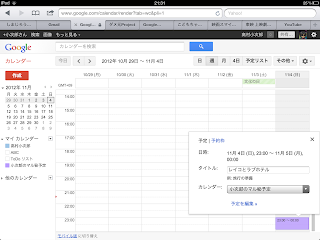 |
| ⑤のカレンダーでスケジュールを入力しよう |
⑦スケジュール入力が終わったら、今度はi'm cloudの設定をしよう。
i'm cloudから「Appointments」を選択し、②のアカウント、そのパスワードを入力し、
「Calendar mane」に⑤で作ったカレンダーの名前を入力し、OKボタンをクリック
 |
| 名前は間違えないように入力しよう |
⑧Configuration saved! が出たら大成功
 |
| なかなかこの画面が出ないときもある。出るまで根気強く何回でも繰り返しやろう |
⑨いよいよi'm watch をシンクさせてみよう。音量の隣のSynk Cloudをタップ
 |
| 手動でSyncさせることが出来るようになって便利になった |
⑩すると、「ピコッ」という音と共に、情報表示部にカレンダーアプリマークが!
 |
| 出てきたカレンダーアプリマークをスワイプダウンしてみると・・・ |
⑪なんと、⑥で入力した予定が表示されている!!
とまあ、こんな具合にこのカレンダーアプリを使用できる。
しかし、あまり便利だとは思わない・・・自分の場合はiPhoneのスケジュールを見ればよいだけのこと。
通知してくれるタイミングも、その予定の30分前とか10分前とかでなく、
あくまでスケジュールを入力してから、最初のSync後に表示されるみたいだ。
あまり意味がないような・・・
まあ、使い方としては、お客様との商談で、早く切り上げて帰ってしまいたいとき、
あらかじめ帰りたい時間に適当に入力をする。
そして、お客様の前で、わざとピコッとさせ、
「あーいけない、次の約束があったんだ!」などと叫び、
「申し訳ございません、次の予定がはいっておりますので、今日はこれにて失礼させて
いただきます」といって退席しましょう。

































